![]()
![]()
![]()
Auf mobilen Plattformen werden die Polylinien des Netzes nicht wie auf der Browser-Plattform angezeigt, um die Leistung zu aufrechtzuerhalten.
Erstellen Sie gemischte Modelle, indem Sie ein Netz in ein Onshape-Dokument importieren und dann Volumenkörper (analytische Modelle) in Beziehung zu diesem Netz modellieren. Sie können Baugruppen unter Verwendung des Netzes, des gemischten Modells und der analytischen Modelle erstellen. Der Export eines gemischten Modells funktioniert am besten im Parasolid-Format.
Einige, aber nicht alle Feature- und Baugruppen-Tools funktionieren mit gemischten Modellen, z. B.:
-
Fläche löschen
-
Strebe
-
Wandung
-
Umschließen
-
Boolesch
-
Trennen
-
Versatz der Oberfläche
-
Fläche verschieben
-
Bohrung
-
Verknüpfungsverbindung
-
Modellieren im Kontext
In Onshape importieren
Sie können ein Parasolid-Netz oder ein gemischtes Parasolid-Modell in ein Onshape Part Studio importieren:
- Parasolid-Netz (eine Zip-Datei, die eine x_t- und eine xmm_txt-Datei enthält, oder eine Zip-Datei, die eine x_b- und eine xmm_bin-Datei enthält, oder eine x_b-Datei) von v28.0 bis v34.0 (nur Ansicht und Referenznetze, keine Möglichkeit, ein Netz zu bearbeiten)
- Parasolid-Mischmodell, das Netz und B-rep darstellt, in Form einer Zip-Datei, die eine x_t- und eine xmm_txt-Datei enthält, oder einer Zip-Datei, die eine x_b- und eine xmm_bin-Datei enthält, oder einer x_b-Datei von v32.0.
Sie können ein Netz auch in diesen Formaten importieren:
- STL-Datei
- OBJ-Datei
- GLTF
- 3MF
Gemischtes Modeling – Beispiel
Dieses Bild zeigt einen importierten Netzkörper mit Standard-Onshape-Features, die in einem Part Studio hinzugefügt wurden:

Um dies zu erreichen, wurde die folgende Abfolge von Schritten ausgeführt:
-
Importieren Sie eine Netzdatei in ein Onshape-Part-Studio.
Netzdateien (und gemischte Modelldateien) können als Zip-Datei, die eine x_t- und eine xmm_txt-Datei enthält, oder als Zip-Datei, die eine x_b- und eine xmm_bin- oder eine x_b-Datei enthält, sowie als STL-, OBJ- und Rhino-Datei importiert werden.
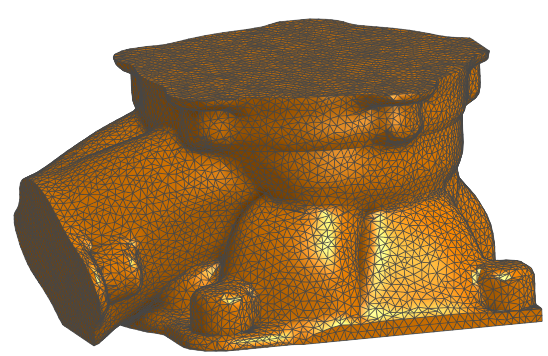
-
Führen Sie zusätzliche Modeling-Aktionen durch, wie Boolesch-Operationen, lineares Austragen oder Bohren, um eine präzise B-rep-Geometrie zu erstellen, wie die graue Innenseite des Modells unten zeigt:
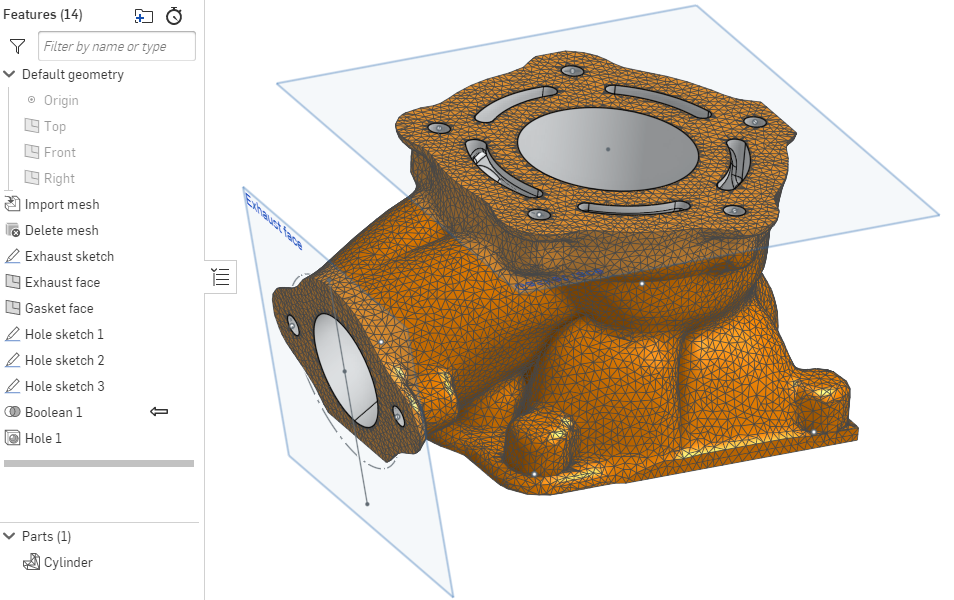
Wie in der obigen Abbildung gezeigt, können Sie auch Kontext-Modeling verwenden (beachten Sie das Boolesch-Feature).
Beachten Sie in der Bauteil-Liste, dass das Symbol anzeigt, dass es sich bei dem Bauteil um ein gemischtes Modell handelt. ![]()
Netzflächen werden mit ihrem Symbol angezeigt. ![]()
In eine Baugruppe einfügen
Beim Einfügen in eine Baugruppe listet das Dialogfenster „Bauteile und Baugruppen einfügen“ Netz- und gemischte Modeling-Bauteile im Filter „Bauteile“ und im Filter „Oberflächen“ auf. Für Netz- oder gemischte Modelle gibt es keine eigenen Filter:
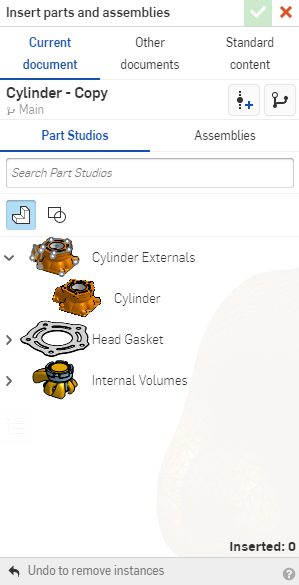
In der obigen Abbildung sehen Sie bei ausgewähltem Bauteil-Filter den Netz-Zylinder aufgelistet.
Sie können ein gemischtes Modell nur in den Formaten COLLADA, STL und Parasolid exportieren. Beim Export in Parasolid ist ein Bauteil- oder ein Part-Studio-Export eine Zip-Datei, die eine x_t-Datei und eine xmm_txt-Datei enthält. Eine exportierte Baugruppe ist eine Zip-Datei, die eine x_t-Datei und eine xmm_txt-Datei enthält, oder eine Zip-Datei, die eine x_t-Datei und eine x_b-Datei enthält.
Wenn eine Baugruppe exportiert wird als:
-
OBJ-Format: Die Exportdatei ist eine Zip-Datei, die eine .mtl-Datei und eine .obj-Datei enthält.
-
STL-Format: Die Exportdatei ist eine .stl-Datei.
-
GLTF-Format: Die Exportdatei ist eine .gltf-Datei.
-
COLLADA-Format: Die Exportdatei ist eine .dae-Datei.
-
PVZ, IGES, ACIS: Die Exportdateien schließen Netzformate aus.
-
JT: Die Exportdatei ist eine .jt-Datei.
-
STEP: Gemischte Elemente bleiben für die STEP-Versionen AP242 und höher gleich und sind in älteren Versionen ausgeschlossen. Die Exportdatei ist eine .step-Datei.